Úprava informácií o jasnosti na fotografiách ti umožňuje extrahovať viac detailov, najmä v oblastiach, ktoré sú buď príliš jasné alebo príliš tmavé. V tejto príručke sa naučíš, ako efektívne prispôsobiť expozíciu, svetlá a tiene vo svojich RAW fotografiách, aby si zlepšil viditeľnosť a harmóniu obrazového obsahu. Poďme sa spoločne pozrieť, ako môžeš jednoduchými krokmi vylepšiť svoje fotografie.
Najdôležitejšie poznatky
- Úprava expozície nie je vždy potrebná; často stačí jemné doladenie svetiel a tieňov.
- Pri extrémne tmavých alebo jasných oblastiach môžeš pomocou príslušných posúvačov obnoviť detaily.
- Fotografovanie s o niečo vyšším jasom zlepšuje možnosti úprav a zabraňuje šumu.
Návod krok za krokom
1. Kontrola počiatočného stavu
Priprav svoju fotografiu na úpravu. Zameraj sa na extrémne jasné a tmavé miesta. Budeš schopný pozrieť sa na tieto oblasti bližšie, keď budeš upravovať nastavenia.
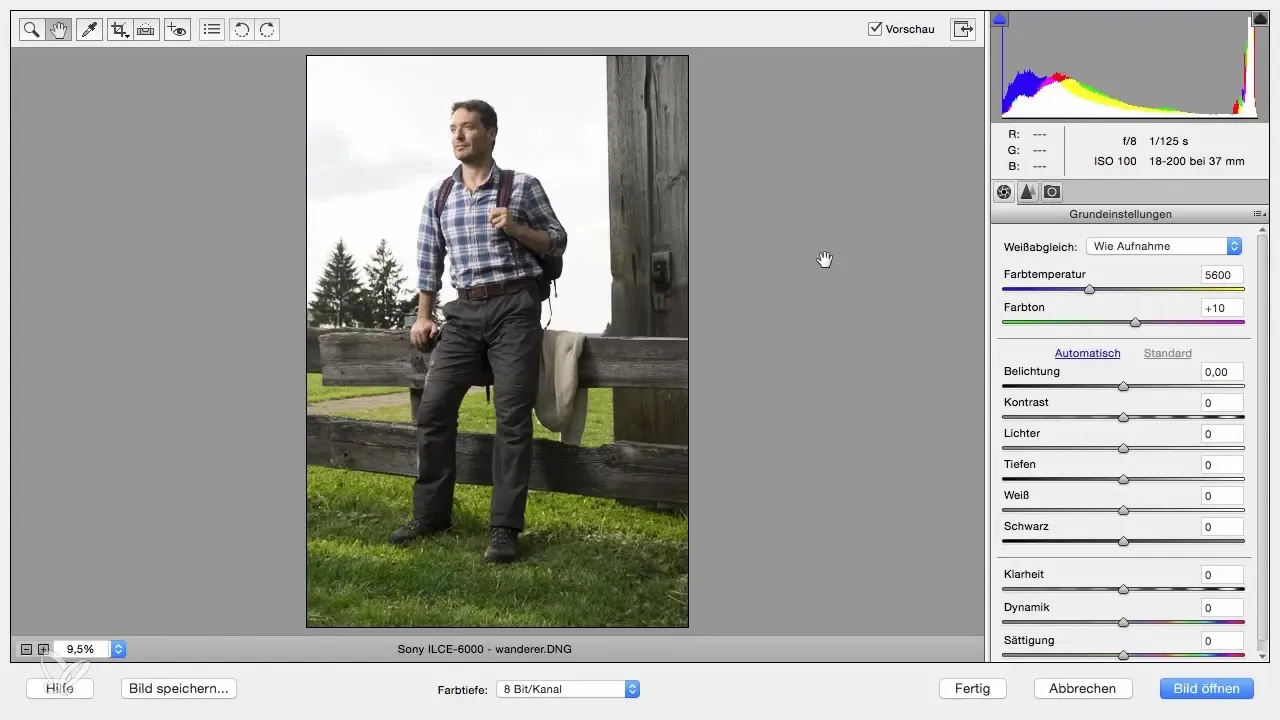
2. Úprava expozície
Začni s úpravou expozície. Zameraj sa na prispôsobenie jasu osoby v popredí. Diskrétny hodnota 0,3 môže už tu urobiť rozdiel.
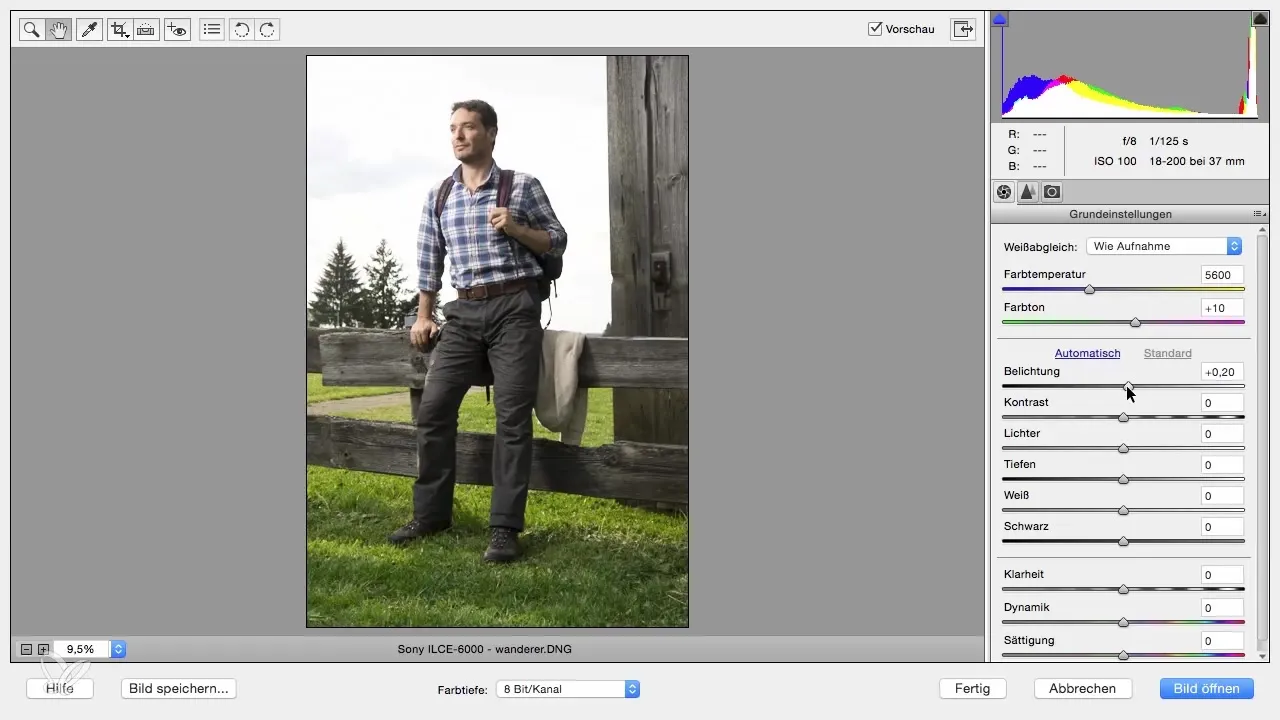
3. Práca s posúvačom svetla
Pozri sa, ako môžeš využiť posúvač svetla na obnovenie detailov vo preexponovaných oblastiach. Posuň posúvač doľava, aby si znížil jas tam, kde sú detaily takmer stratené.
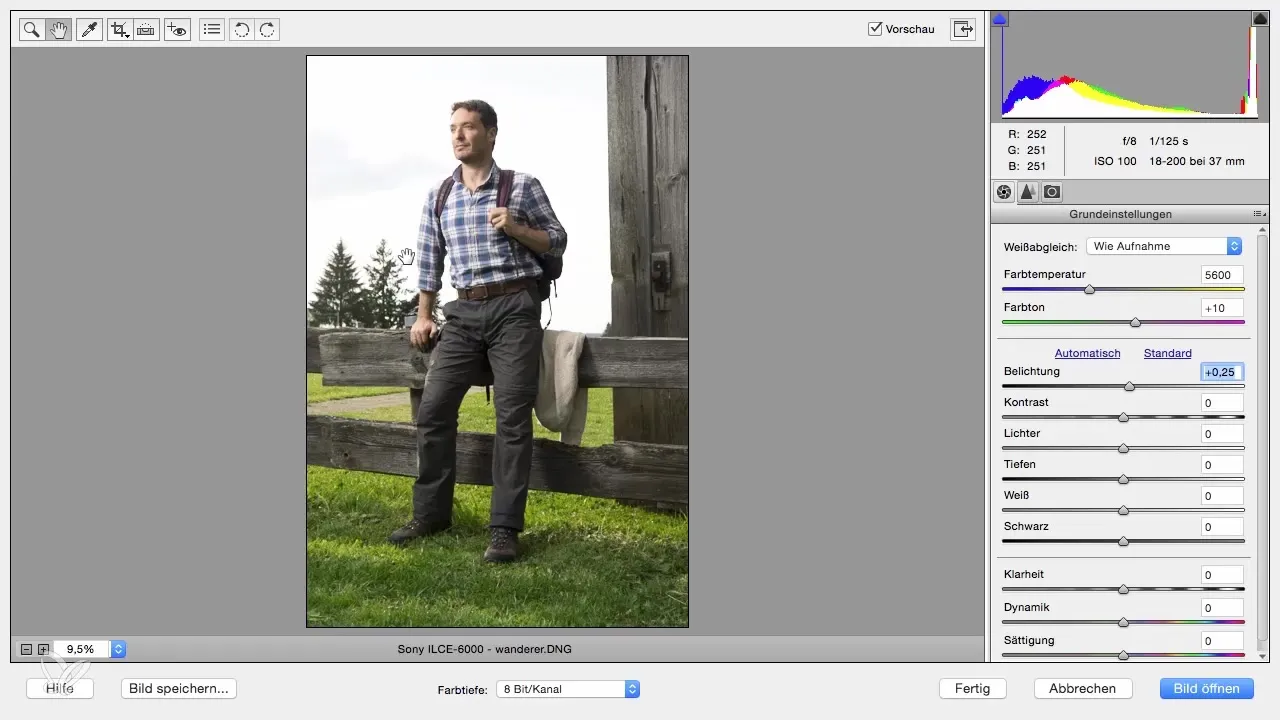
4. Osvetlenie tieňov
Aby si osvetlil tmavé oblasti na obrázku, posuň posúvač tieňov doprava. To spôsobí, že detaily v oblastiach tieňov budú jasne viditeľné. Je dôležité, aby si tu nešiel príliš do extrému, aby si predišiel neprirodzenému vzhľadu.
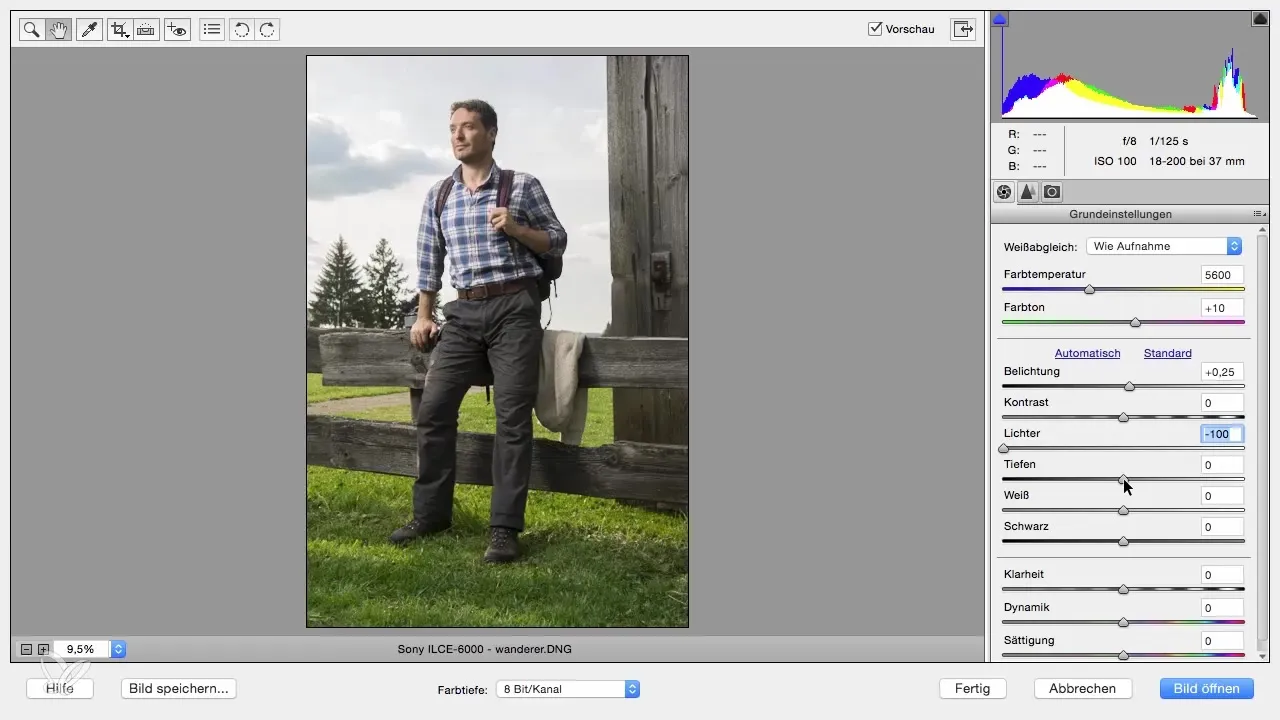
5. Vyváženie svetiel a tieňov
Usiluj sa o vyváženie svetiel a tieňov. Správne hodnoty sú často mínus 30 pre svetlá a plus 30 pre tiene. Výsledkom je harmonickejší obraz.
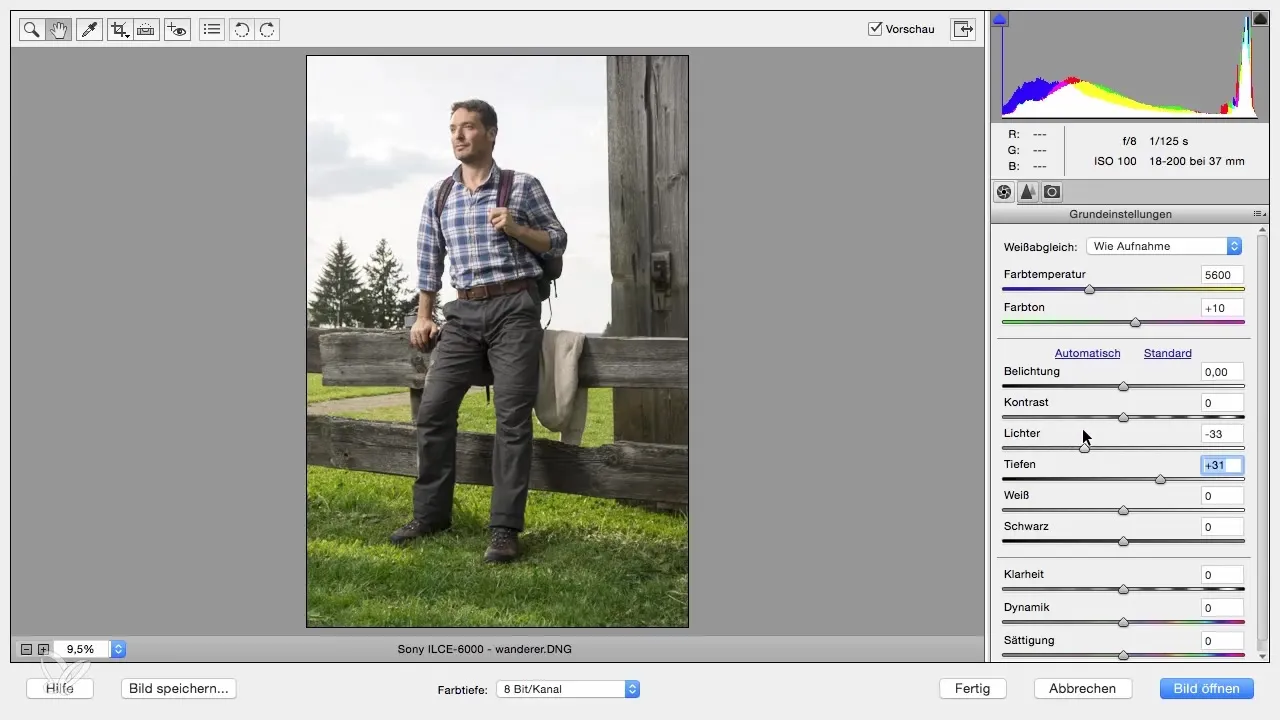
6. Kontrola výsledkov
Porovnaj teraz upravený obrázok s pôvodom. Dbaj na to, aké zlepšenia v detailnosti a farebnej kvalite nastanú.
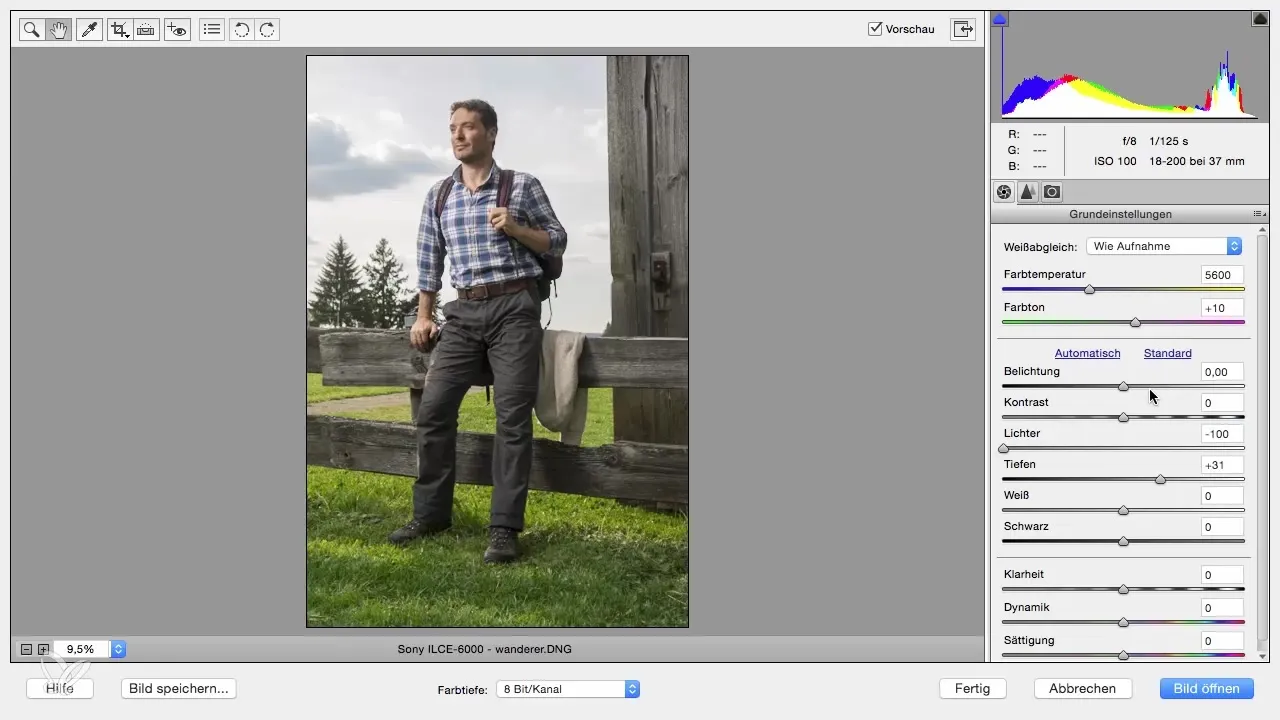
7. Tipy na fotografovanie
Nezabudni fotografovať svoje obrázky o niečo jasnejšie. To zabezpečí lepšiu kvalitu, pretože príliš tmavé obrázky môžu viesť k výskytu šumu. Zohľadni to nabudúce.
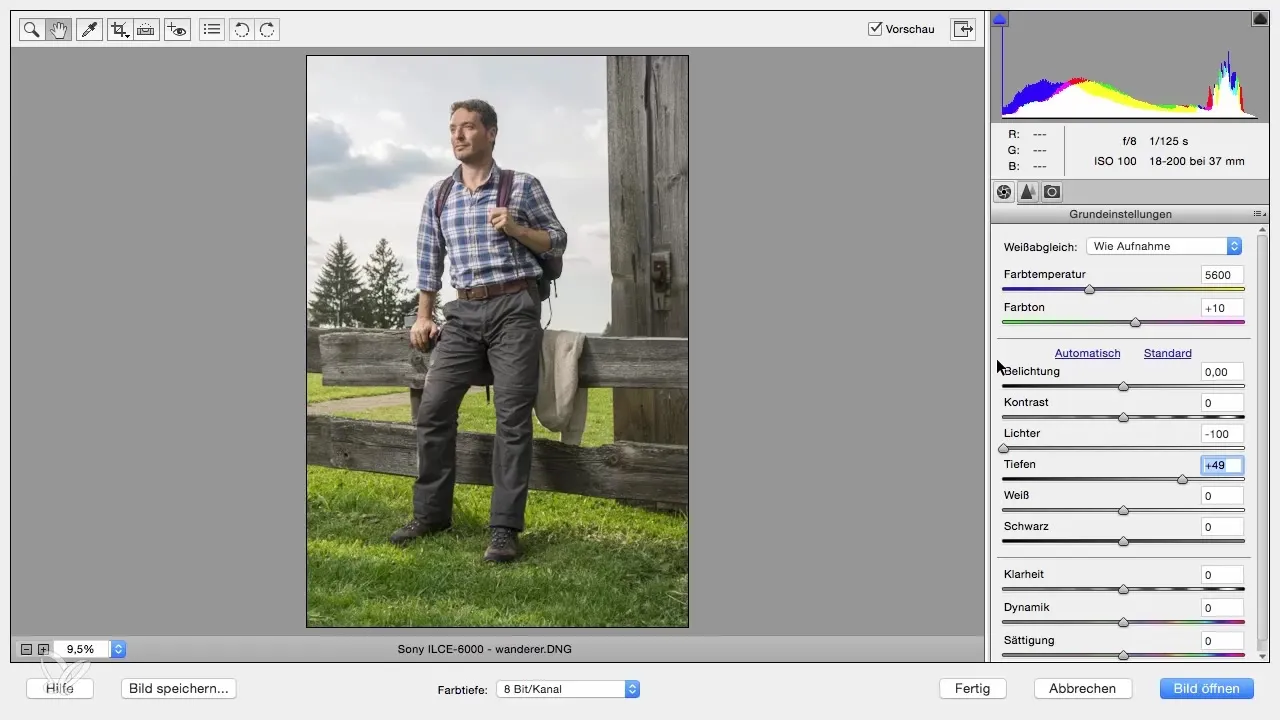
Zhrnutie – Optimalizácia informácií o jasnosti v Photoshop Elements
V tejto príručke si sa naučil, ako prispôsobiť informácie o jasnosti vo svojich RAW fotografiách pomocou Photoshop Elements. Cielenými zmenami svetiel a tieňov môžeš získať viac detailov a zlepšiť celkovú kvalitu svojich fotografií.
Často kladené otázky
Jak často bych měl upravit expozici?Expozice nemusí být vždy upravena. Často stačí malé úpravy v osvětlení a stínech.
Jak mohu obnovit přeexponované oblasti?Použijte posuvník světla k snížení jasu takových oblastí a obnovení detailů.
Jaké jsou nejlepší hodnoty pro světla a stíny?Hodnota minus 30 pro světla a plus 30 pro stíny často vedou k harmonických výsledkům.
Proč bych měl fotografovat jasnější obrázky?Jasné obrázky mají méně šumu a umožňují více detailů, které je možné použít při úpravách.


